如何在 Windows 10 上讓工作列完全透明
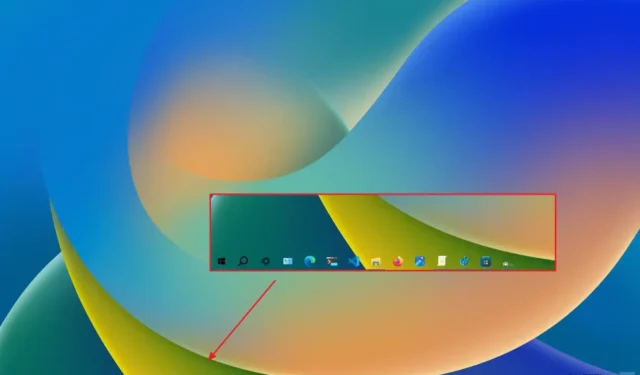
2023 年12 月11 日更新: 在Windows 10 上,您可以讓工作列完全透明,但您將需要第三方應用程序,在本指南中,我將教授如何操作。您可以使用許多選項來自訂工作列。您可以控制通知區域中顯示哪些項目、停用應用程式徽章 ,並啟用半透明材質。但是,您無法使任務欄完全透明或使用模糊使其看起來像毛玻璃。
幸運的是,您可以使用「TranslucentTB」等第三方工具來更改工作列行為,使其完全透明或添加模糊或壓克力效果。
在本指南中,我將教您使 Windows 10 上的工作列完全透明的步驟。
[tb]警告:您將使用第三方應用程式。雖然該應用程式已經過測試並且可以正常工作,但請注意使用第三方工具有時會導致問題。需要您自擔風險使用它。您已收到警告。[/tbx]
讓工作列在 Windows 10 上完全透明
若要讓工作列透明,請使用下列步驟:
-
點選 TrasnlucentTB 應用程式的 取得 按鈕。< /span>
-
點選開啟按鈕。
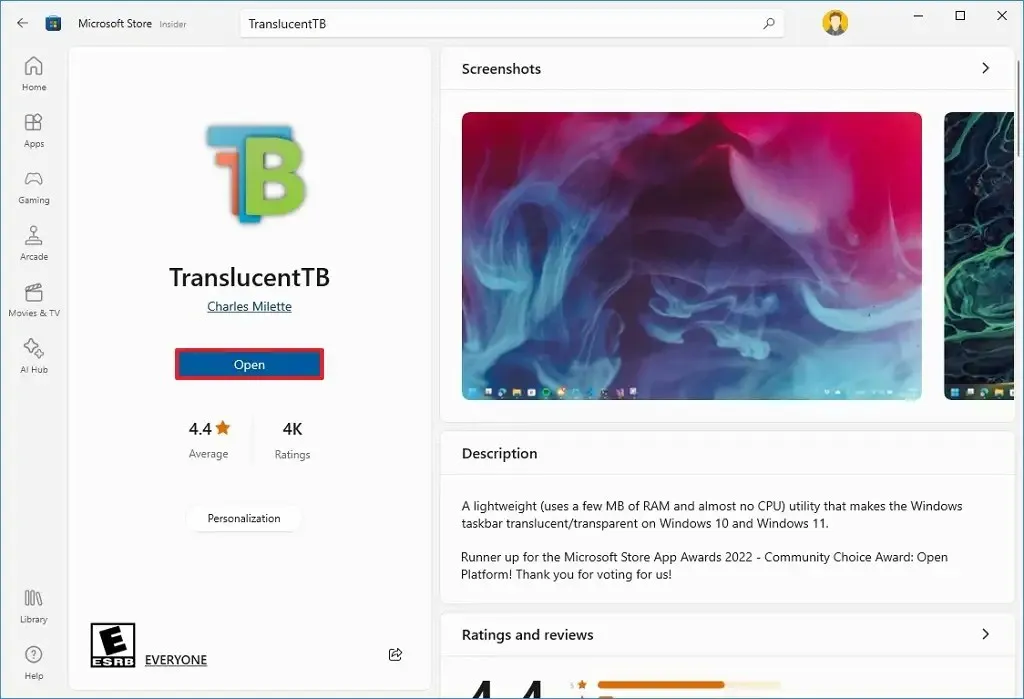
-
點選繼續按鈕(如果適用)。
-
點選系統托盤中的TrasnlucentTB圖示並選擇透明效果:
- 清除 –使工作列完全透明。
- 模糊 –在工作列中顯示磨砂玻璃效果。
- 壓克力 – 在工作列中顯示半透明效果。
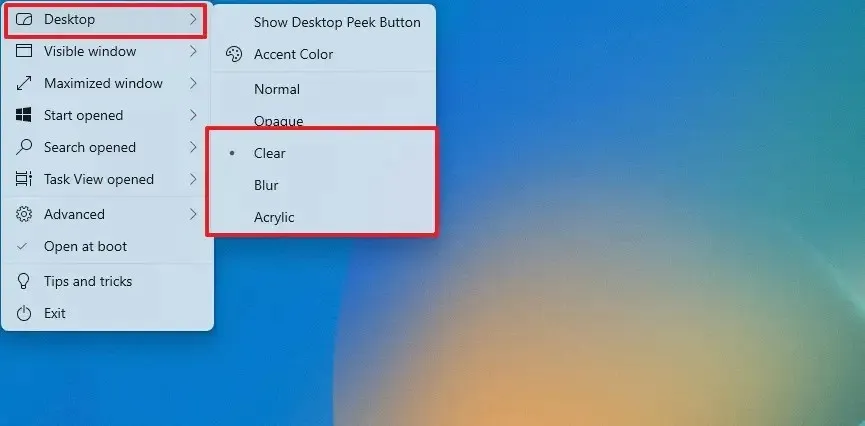
完成這些步驟後,工作列現在應該在 Windows 10 上顯示為完全透明。
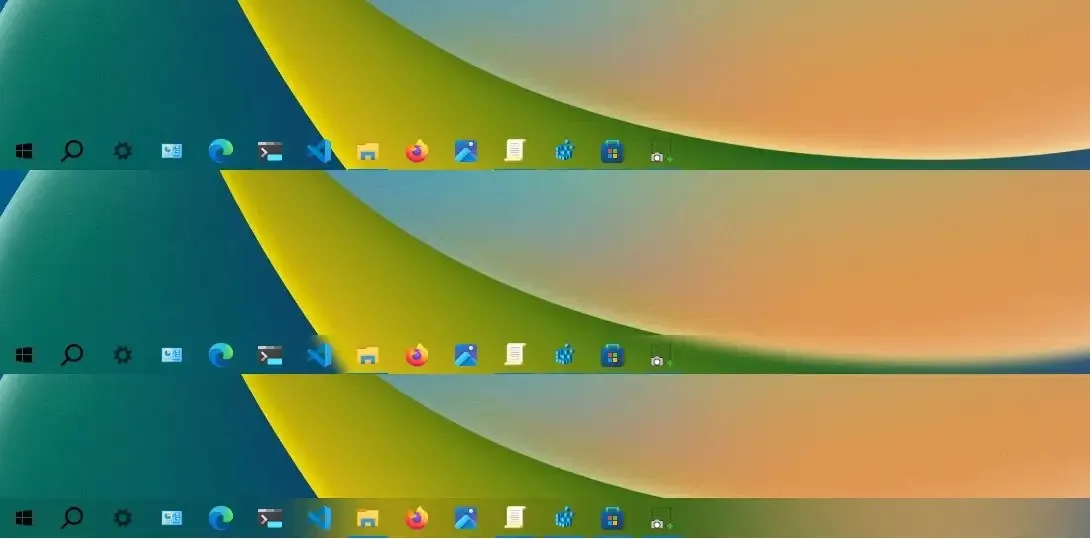
此外,您還可以在開啟不同元素(例如「開始」功能表、搜尋和任務檢視)時變更工作列的外觀。
2023 年 12 月 11 日更新:本指南已更新,以確保準確性並反映流程的變化。



發佈留言